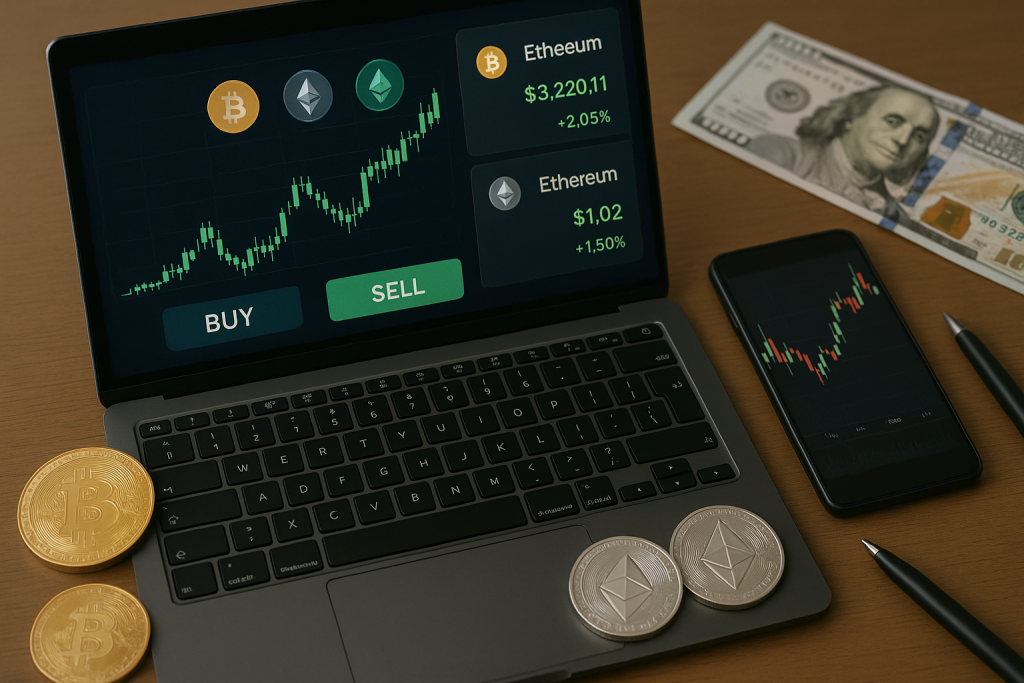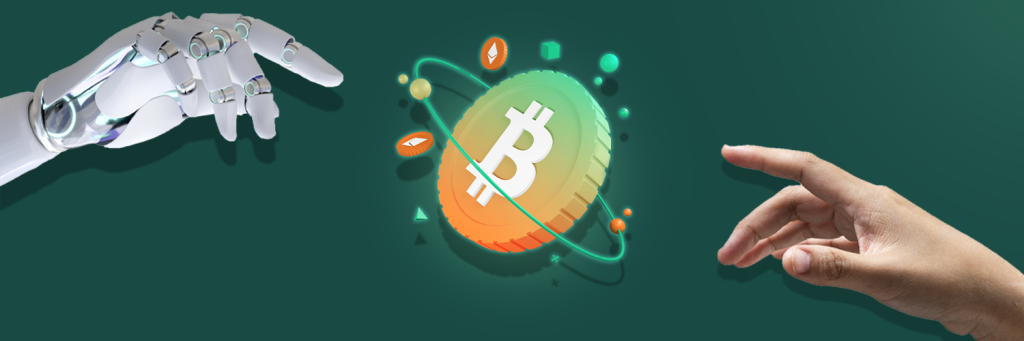מערכת המסחר של הוריזון
ברוכים הבאים למערכת המסחר של הוריזון! המערכת מאפשרת לך לסחור במטבעות 24/7 מכל מקום ובכל זמן מבלי להמתין לנציג. ריכזנו עבורך את כל האפשרויות והשינויים שניתן לבצע במערכת כך שהיא תתאים לך בדיוק.
כך נראה הדשבורד הראשי, המציג את ערך הנכסים, היתרה הזמינה, רווח/הפסד, רווח הפסד לא ממומש, מזומן זמין והזמנות פתוחות. מתחת, ניתן לראות את המחיר העדכני של המטבעות הנסחרים אצלנו ואת אחוז השינוי במחיר ב-24 השעות האחרונות.
בפינה הימנית העליונה, בלחיצה על העיגול הירוק, נפתח תפריט המציג את המייל המחובר לחשבון, קישור מהיר לדף הבית, מעבר להגדרות או התנתקות מהחשבון.
בלחיצה על דגל בריטניה, ניתן להחליף לכל אחת מהשפות שמציעה המערכת- אנגלית, צרפתית, רוסית, פולנית, איטלקית, עברית, גרמנית, ספרדית ופורטוגזית.
בלחיצה על האייקון של המסגרת ניתן להגדיל את תצוגת המערכת למסך מלא.
בלחיצה על האייקון של הפעמון ניתן לצפות בהתראות שלך.
בלחיצה על האייקון של הארנק הכחול ניתן להחליף בין הארנקים המקושרים לחשבון.
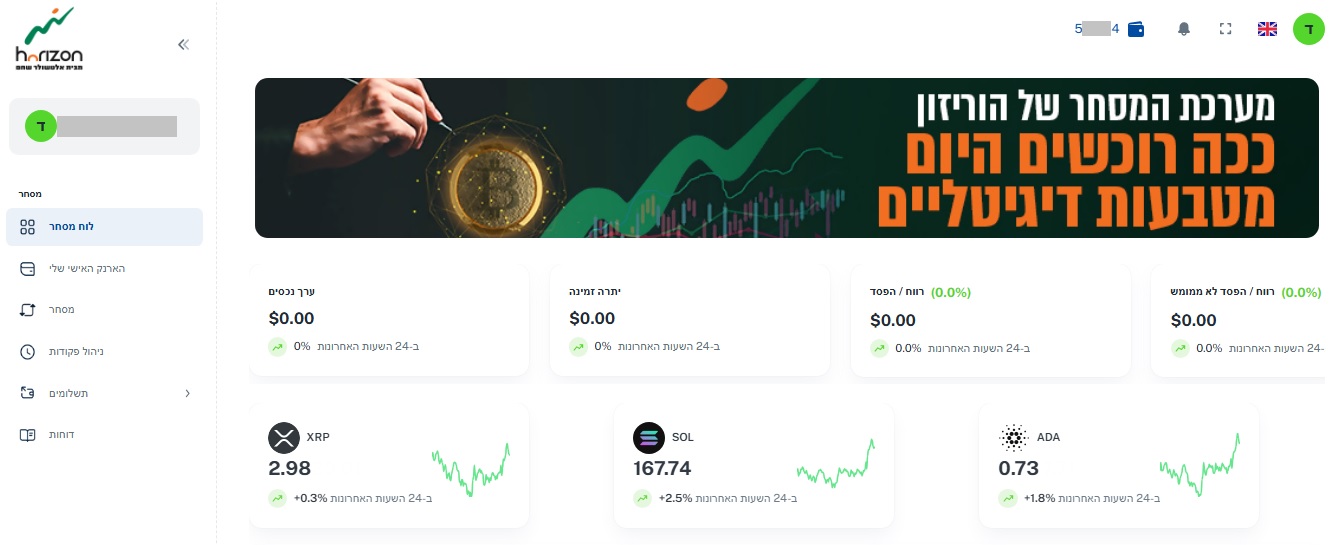
בגלילה מטה בדשבורד הראשי, ניתן לראות את היסטוריית הפקודות שלך- כמות הפקודות שניתנו, באיזה תאריך ושעה הן נוצרו, באיזה תאריך ושעה הן בוצעו, האם זו פקודת קניה או מכירה, באיזה מטבע, מספר עסקה, כמות המטבע, סכום העסקה בדולר/יורו, סוג הפקודה (מרקט/לימיט), מחיר המטבע בקנייה/מכירה, סטטוס ההוראה ומספר החשבון.
בלחיצה על עמודות ניתן להתאים אישית את העמודות בטבלה שתרצה/י להציג.
בלחיצה על סינון ניתן לסנן את רשימת הפקודות לפי פילטרים שונים.
בלחיצה על רווח ניתן לשנות את ריווח הפקודות בטבלה.
בלחיצה על ייצוא ניתן לייצא את הטבלה לקובץ אקסל או CSV.
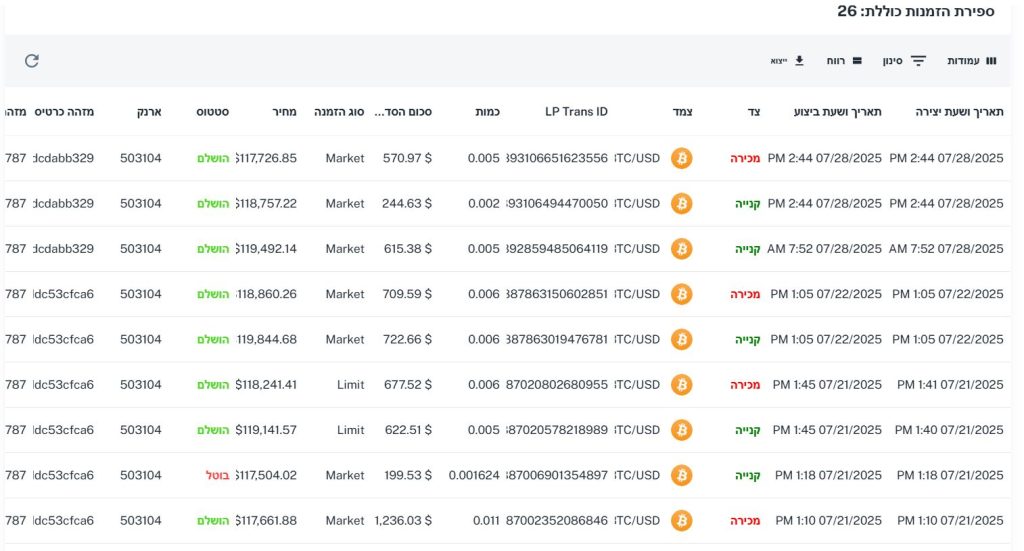
מה אני אראה בהגדרות החשבון שלי?
בלחיצה על כללי ניתן להעלות תמונה שלך לחשבון וניתן לצפות בפרטיך האישיים- שם פרטי, שם משפחה, מייל, תפקיד, תאריך פתיחת החשבון ותאריך עדכון החשבון.
בלחיצה על אימות דו שלבי ניתן להגדיר אימות דו שלבי לחשבון ע"י המאמת של גוגל או באמצעות SMS.
בלחיצה על המסמכים שלי, ניתן לצפות במסמכי החשבון שלך- תנאי השימוש, הסכמה להצהרה משפטית ועוד.
בלחיצה על שנה סיסמא ניתן לבחור סיסמא חדשה.
בלחיצה על הגדרות אתר ניתן לבחור את המטבע בו יוצגו המחירים- יורו או דולר, לאפשר ניווט מהיר באתר על ידי לחיצה על מקש F4, להחליף את מצב המערכת- בהיר או חשוך ולשנות את כיוון הטקסט- ימין או שמאל.
בלחיצה על התראות ניתן לבחור אילו התראות ישלחו אליך למייל.
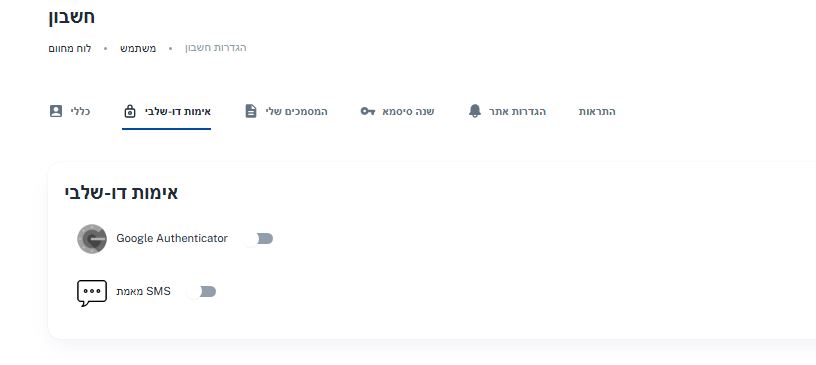
אני רוצה לסחור, אילו פקודות ניתן לתת?
במערכת המסחר ניתן לתת פקודות קנייה ומכירה, פקודות מרקט (קנייה או מכירה מיידית לפי המחיר הנוכחי בשוק בעת ביצוע העסקה) ולימיט (קנייה או מכירה במחיר שתקבע/י מראש ולא לפי המחיר הזמין בשוק באותו רגע).
באילו מטבעות ניתן לסחור במערכת?
נכון להיום, ניתן לרכוש 9 מטבעות באמצעות המערכת מסחר- Bitcoin (BTC), Ethereum (ETH), USDC, Litecoin (LTC), Ripple (XRP), Avalanche (AVAX), Polygon (POL), Solana (SOL), Cardano (ADA).
כיום זה הוא היצע המטבעות הרחב ביותר במערכת מסחר ישראלית!
החלטתי לסחור דרך מערכת המסחר, כמה עמלות אשלם?
העמלות מחושבות לפי נפח מסחר רבעוני מצטבר. לדוגמא, במידה ונפח המסחר הרבעוני שלכם יעמוד על 30,000 ₪, תחויבו בעמלה של 4.95% על 20,000 ₪ הראשונים ו-4.4% על ה-10,000 ₪ שנותרו.
שווי עסקאות מצטבר בדולר ארה"ב ברבעון קלנדארי | שיעור העמלה בגין ביצוע עסקה |
$5,500-$100 | 4.95% |
$14,000-$5,501 | 4.40% |
$28,500-$14,001 | 3.80% |
$100,000-$28,501 | 3.30% |
$140,000-$100,001 | 3.20% |
$215,000-$140,001 | 3.10% |
$285,000-$215,001 | 2.90% |
$550,000-$285,001 | 2.80% |
$850,000-$550,001 | 2.40% |
מעל $850,001 | 2% |
איך רוכשים ומוכרים מטבע בפועל?
בכניסה ללשונית מסחר בתפריט הצידי, ניתן לבחור בין פעולת קנייה למכירה, כאשר היתרה הזמינה מייצגת את הסכום המקסימלי בו ניתן לרכוש כעת.
בוחרים את המטבע, האם זו הוראת מרקט או לימיט, מה הכמות לרכישה/מכירה (בדולרים או במטבע הדגיטלי שרוכשים/מוכרים). בבר למטה, ניתן (אך לא חובה) לבחור לרכוש/למכור לפי אחוזים מהיתרה הפנויה.
לצד מסך הקנייה/המכירה נמצא גם גרף המציג את מחיר המטבע הנבחר. ניתן להתאים את תצוגת הגרף באופן אישי וכן להשוות בין גרפים של מטבעות שונים.
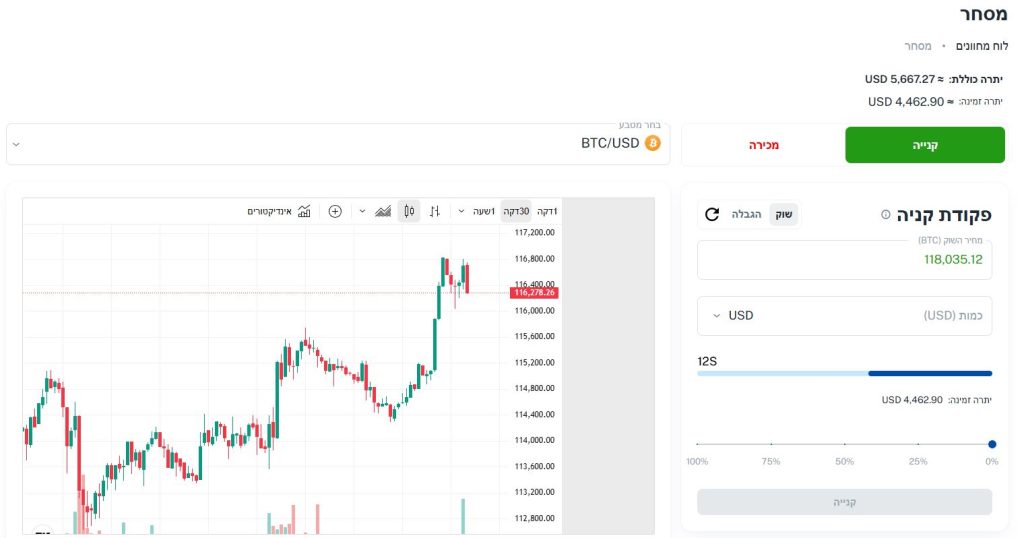
לאחר מילוי כל הפרטים הרלוונטיים, אפשר ללחוץ על קניה/רכישה. לאחר מכן, יופיע לך מסך המסכם את פרטי ההוראה, למשך 30 שניות, בו תוכל/י לבחור האם לאשר את ההוראה או לדחות אותה. במידה ולא תאשר/י הוראת קנייה/מכירה תוך 30 שניות ההוראה תתבטל מעצמה.
לאחר אישור ההוראה, ניתן לראות אותה בטבלה שמתחת למסך הפקודות.
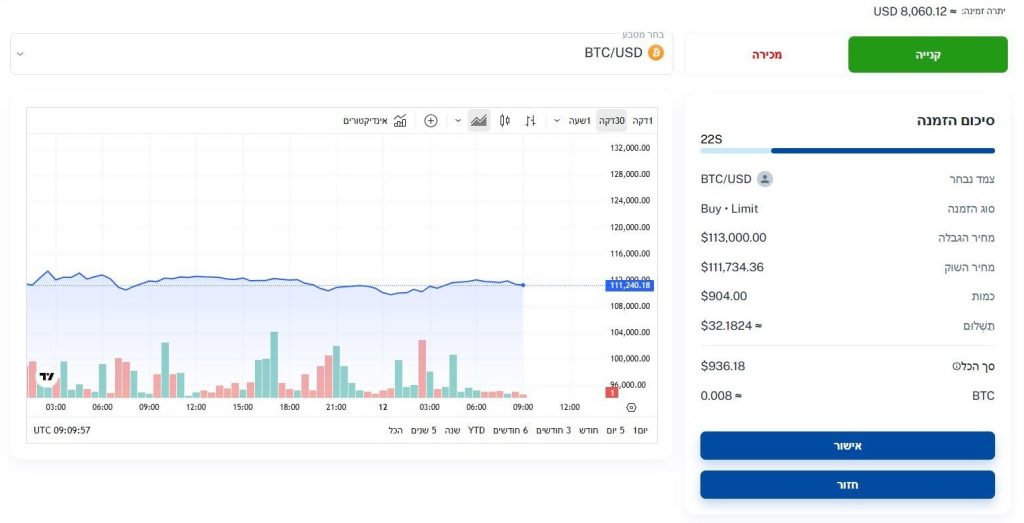
איפה אוכל לראות את הפקודות שנתתי?
כאמור, ניתן לצפות בדשבורד הראשי במסך המציג את סך הפקודות הפתוחות ואת היסטוריית הפקודות שבוצעו.
בנוסף בניהול פקודות בתפריט הצד, ניתן לצפות בפקודות הפתוחות (אלה שניתנו אבל טרם בוצעו) ובהיסטוריית הפקודות (זהה לטבלה בתחתית הדשבורד הראשי).
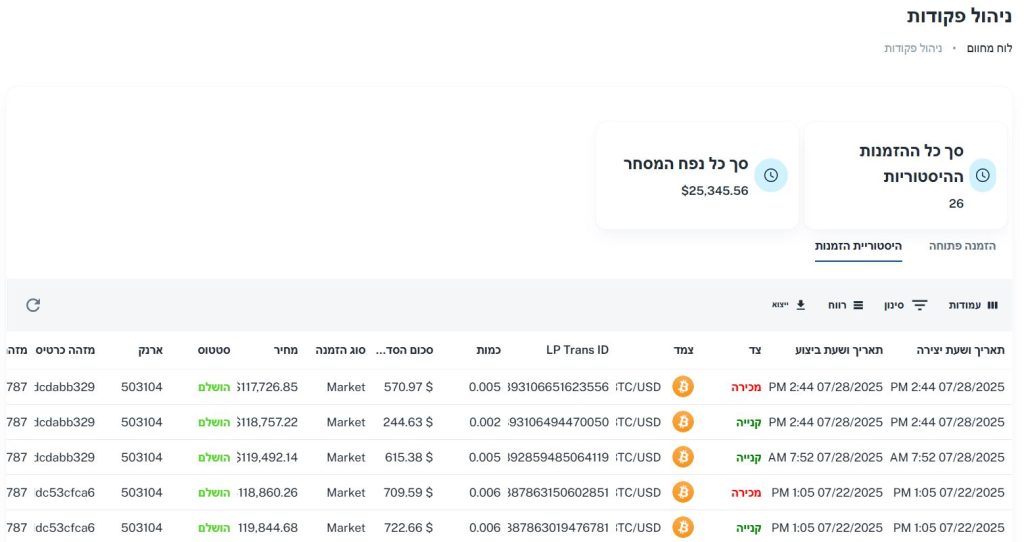
בנוסף, יש אפשרות להוציא דו"ח פקודות מסחר לפי תאריך וארנק. נכנסים אליו ע"י כניסה לדו"חות בתפריט הצד, בוחרים את טווח התאריכים הרצוי, את הארנק הרלוונטי ולוחצים על הפקת דו"ח.
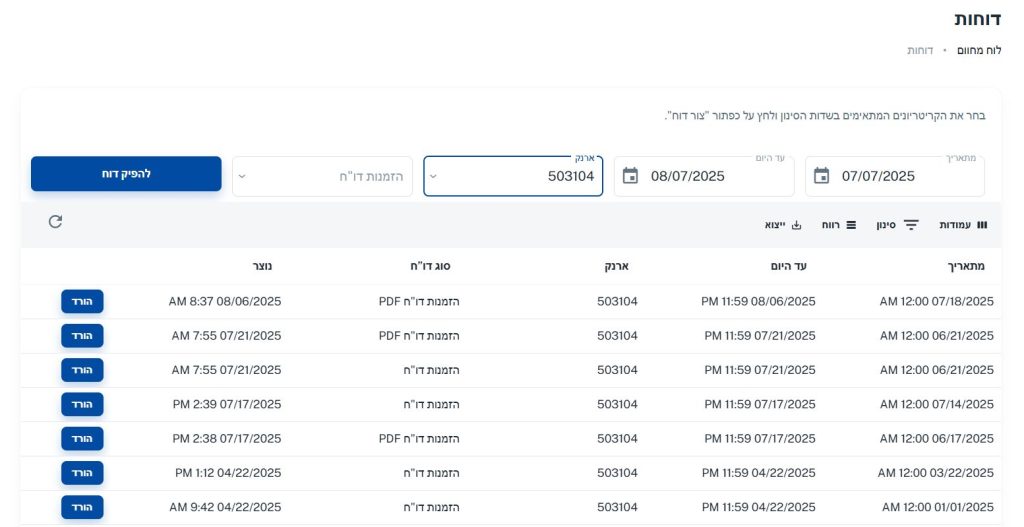
היכן ניתן לראות את המטבעות שברשותי?
בלחיצה על הארנק האישי שלי בתפריט הצד, ניתן לראות את יתרת המזומן בדולר או יורו, את ערך הנכסים כרגע בפיאט ואת הרווח וההפסד היומי.
בכפתור משיכה בפינה השמאלית העליונה, ניתן לבקש משיכת כספים חזרה לבנק.
מתחתם, ניתן לראות את חלוקת הנכסים שלך לפי מטבעות- סוג המטבע, כמות ושווי בדולר/יורו, יתרה זמינה, מחיר מטבע כרגע והמחיר בו רכשת אותו והשינוי במחיר המטבע ב-24 השעות האחרונות.
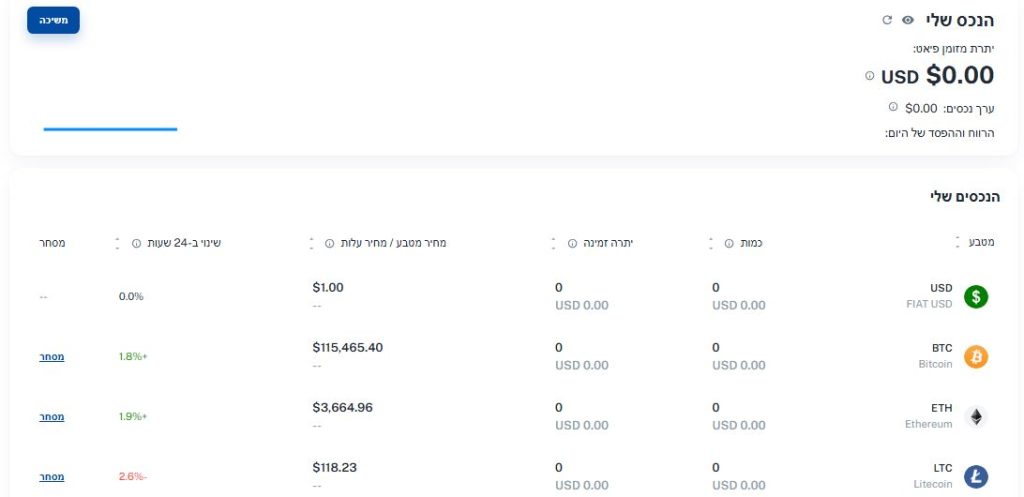
במידה ואמכור את המטבעות שברשותי, האם אוכל לממש את כספי המכירה חזרה לבנק?
לכל בנק מדיניות שונה לגבי מטבעות דיגיטליים המשתנה מעת לעת ולכן נדרש לבדוק את המדיניות מול הבנק טרם ביצוע הפעולה.
היכן אוכל למשוך את כספי המכירה חזרה לבנק?
כאמור, בלחיצה על כפתור 'משיכה' שנמצא בלשונית 'הארנק האישי שלי' בתפריט הצד. דרך נוספת, היא באמצעות לחיצה על תשלומים בתפריט הצד ואז על בקשות לתשלומים. במסך זה, ניתן לראות את היסטורית בקשות התשלום שלך בטבלה, שבה תופיע הכתובת שלך, כתובת היעד להעברת הכספים, מספר הארנק, כמות קריפטו, כמות פיאט, גובה העמלה, סטטוס (ההעברה הצליחה/נכשלה/ממתינה), מתי הבקשה נוצרה ואת התאריך האחרון בו היא עודכנה.
כמו כן, ניתן להתאים אישית את תצוגת הטבלה:
- בלחיצה על עמודות ניתן להתאים אישית את העמודות בטבלה שתרצה/י להציג.
- בלחיצה על סינון ניתן לסנן את רשימת הפקודות לפי פילטרים שונים.
- בלחיצה על רווח ניתן לשנות את ריווח הפקודות בטבלה.
- בלחיצה על ייצוא ניתן לייצא את הטבלה לקובץ אקסל או CSV.
בנוסף, ניתן ללחוץ על ליצור בקשת תשלום בפינה השמאלית העליונה, על מנת ליצור בקשת תשלום חדשה.
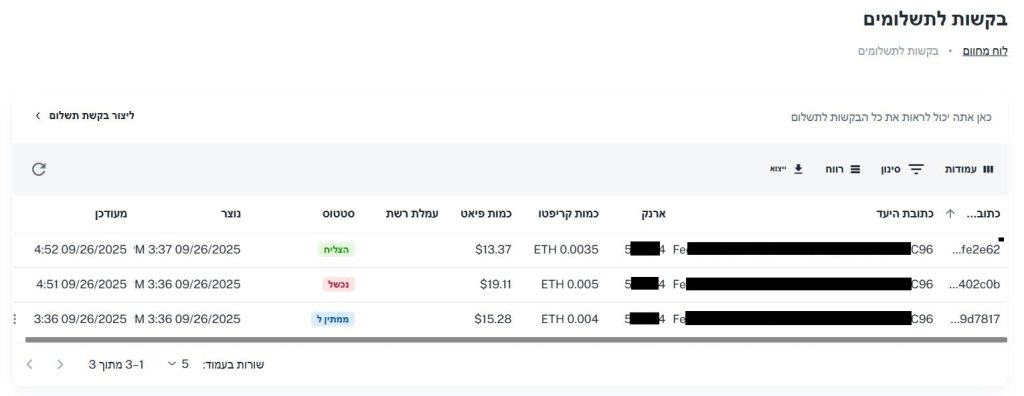
היכן אוכל לעדכן את הכתובת שלי לתשלום?
בלחיצה על תשלומים בתפריט הצד ואז על כתובות לתשלומים, תופיע טבלה המציגה את הכתובות שלך. בטבלה תופיע הכתובת משתמש שלכם, השם, כתובת היעד, מטבע, תאריך הוספת הכתובת ותאריך העדכון האחרון. בלחיצה על שלושת הנקודות בשורת הכתובת, תפתח האפשרות למחוק אותה. בצד שמאל למעלה, תופיע האפשרות להוסיף כתובת חדשה.
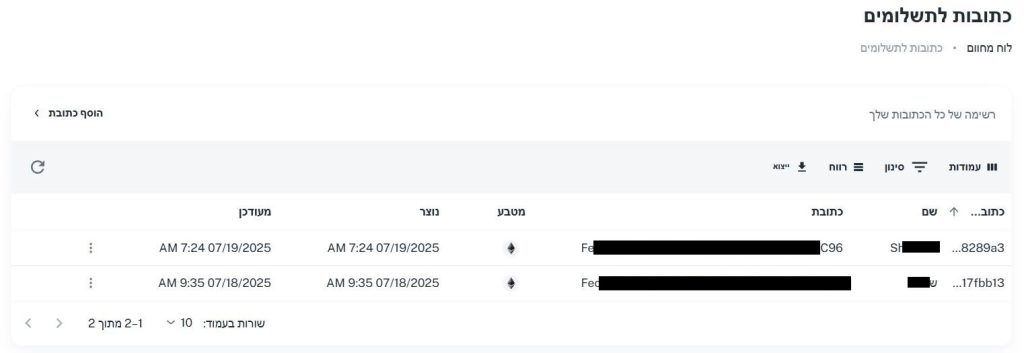
האם יש אפליקציה למערכת?
נכון להיום, אין אפליקציה למערכת. ניתן להיכנס אליה דרך מחשב או דרך הדפדפן בנייד.